Nhiều người đã quen với thực tế là ổ cứng cố định được chia thành các phân vùng. Điều này thường được thực hiện để đảm bảo hoạt động ổn định của hệ điều hành Windows và quá trình cài đặt lại an toàn sau đó mà không bị mất dữ liệu. Nhưng bạn có thể chia sẻ không chỉ văn phòng phẩm mà còn cả ổ cứng di động. Thông thường, phương pháp này được sử dụng khi ổ đĩa ngoài có nhiều chủ sở hữu. Điều này giúp bảo vệ dữ liệu của bạn khỏi những người dùng khác dễ dàng hơn nhiều.

Cần thiết
- Tài khoản quản trị viên
- Nguồn điện liên tục (mong muốn)
Hướng dẫn
Bước 1
Khi "cắt" ổ đĩa ngoài thành các phân vùng, không giống như ổ đĩa tĩnh, tất cả các hành động sẽ xảy ra mà không cần khởi động lại máy tính trực tiếp trong môi trường Windows. Bạn sẽ cần một chương trình đặc biệt. Lấy Partition Magic làm ví dụ. Nó đủ dễ sử dụng và hầu như không gây hại cho đĩa của bạn.
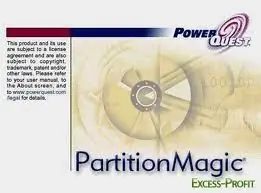
Bước 2
Khởi động PowerQuest Partition Magic. Mở menu "Wizards" và chọn "Create Partitions" hoặc "Quick Create Partitions". Chúng tôi khuyên bạn nên định dạng đĩa cứng trước để tăng tốc quá trình và làm cho nó ổn định hơn.
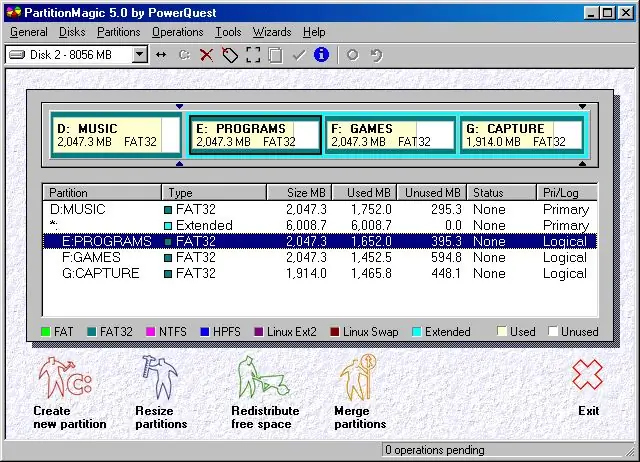
Bước 3
Trong cửa sổ xuất hiện, hãy cấu hình số lượng, kích thước và hệ thống tệp của các phân vùng trong tương lai của ổ cứng ngoài. Không tạo các phân vùng quá nhỏ trừ khi thực sự cần thiết.
Bước 4
Khi tất cả các thao tác và cài đặt hoàn tất, hãy nhấp vào nút "Áp dụng" hoặc "Bắt đầu" và đợi quá trình hoàn tất. Cần lưu ý ngay rằng khi làm việc với ổ cứng, tốt hơn là sử dụng nguồn điện liên tục.






